มีบางสิ่งที่น่าหงุดหงิดมากกว่าการแตะรูปภาพ Instagram เพียงเพื่อดูข้อความ "ไม่สามารถโหลดรูปภาพได้ ข้อผิดพลาดแตะเพื่อลองอีกครั้ง” มีสาเหตุหลายประการที่ข้อผิดพลาดนี้เกิดขึ้น ซึ่งส่วนใหญ่เกี่ยวข้องกับแอป Instagram หรือการเชื่อมต่อเครือข่ายของคุณ
โชคดีที่คุณมีหลายวิธีในการแก้ไขบัญชี เกิดข้อผิดพลาดใน Instagram ของคุณ นี้ คุณสามารถตรวจสอบว่าเซิร์ฟเวอร์ของ Instagram ประสบปัญหาขัดข้องหรือไม่ ทดสอบการเชื่อมต่ออินเทอร์เน็ต และล้างไฟล์แคชของแอปเพื่อแก้ไขปัญหา
ตรวจสอบว่า Instagram ล่มหรือไม่
แอป Instagram บนโทรศัพท์ของคุณไม่ได้ทำให้เกิดปัญหาเสมอไป บางครั้งเซิร์ฟเวอร์ของ Instagram ก็หยุดทำงาน “ ไม่สามารถโหลดรูปภาพของคุณ ข้อผิดพลาดแตะเพื่อลองอีกครั้งอาจเป็น อันเป็นผลมาจากปัญหาเซิร์ฟเวอร์
ในกรณีนี้ ให้ตรวจสอบว่า Instagram กำลังประสบปัญหาการหยุดทำงานจริงหรือไม่ คุณสามารถทำได้โดยใช้เครื่องมือตรวจสอบสถานะเว็บไซต์ออนไลน์ เช่น เครื่องตรวจจับลง ไซต์จะบอกสถานะปัจจุบันของเซิร์ฟเวอร์ของ Instagram
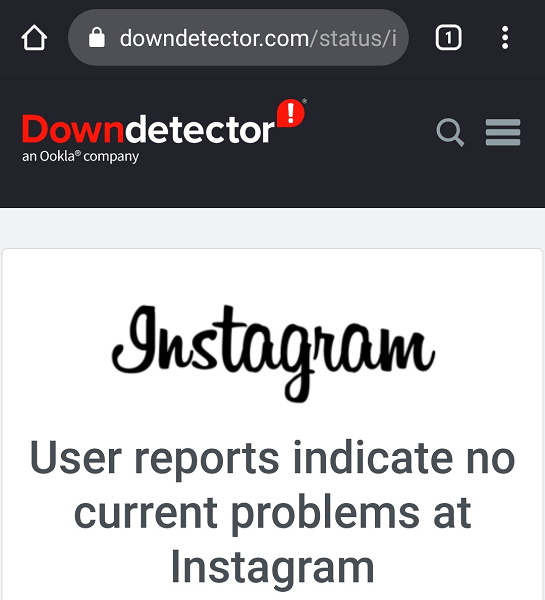
หากคุณพบว่าเซิร์ฟเวอร์ทำให้เกิดปัญหา ให้รอจนกว่าบริษัทจะทำการสำรองข้อมูลเซิร์ฟเวอร์เหล่านั้น คุณไม่สามารถทำอะไรได้เลย
รีสตาร์ท iPhone หรือโทรศัพท์ Android ของคุณ
หากเซิร์ฟเวอร์ของ Instagram ทำงานอยู่ โทรศัพท์ iPhone หรือ Android ของคุณอาจมีข้อผิดพลาดเล็กน้อย ทำให้แอป Instagram ไม่โหลดเนื้อหาของคุณ ในกรณีนี้ ให้รีบูตอุปกรณ์และดูว่าปัญหาได้รับการแก้ไขหรือไม่
กำลังรีบูตโทรศัพท์ของคุณ แก้ไขปัญหาเล็กๆ น้อยๆ มากมาย รวมถึงปัญหาที่เกี่ยวข้องกับแอป Instagram ด้วย
คุณสามารถรีสตาร์ท iPhone รุ่นใหม่ได้ด้วยวิธีนี้:
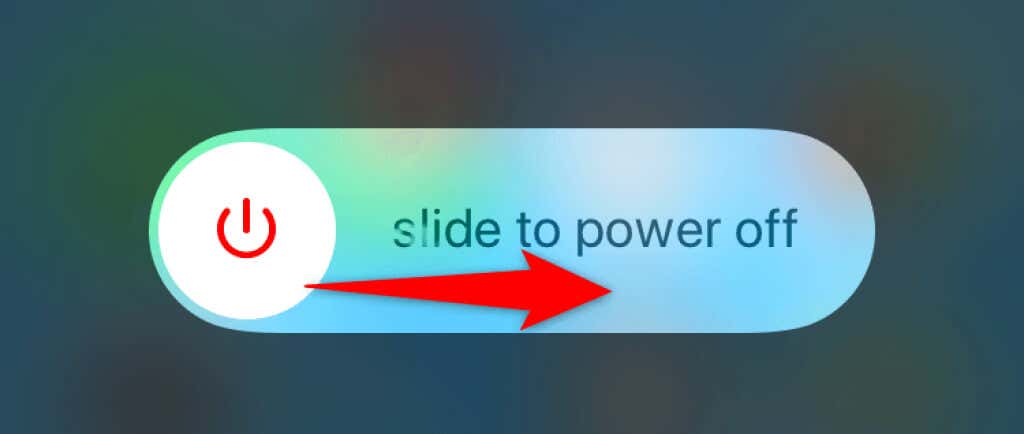
คุณจะรีสตาร์ทโทรศัพท์ Android ส่วนใหญ่ด้วยวิธีนี้:
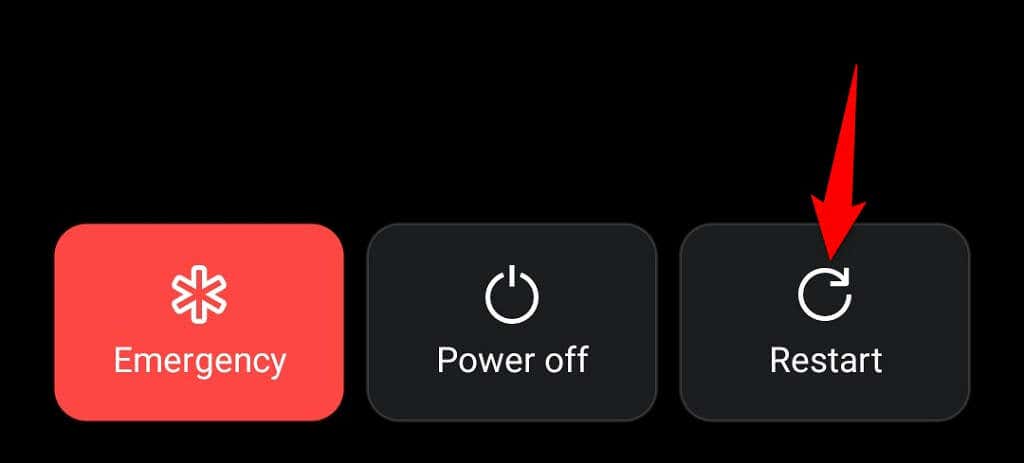
เปิด Instagram เมื่อโทรศัพท์รีบูต และแอปควรทำงานตามที่คาดไว้.
สลับระหว่าง Wi-Fi และข้อมูลมือถือบนโทรศัพท์ของคุณ
Instagram อาศัยการเชื่อมต่ออินเทอร์เน็ตของโทรศัพท์เป็นอย่างมากในการทำงาน ดังนั้นคุณควรตรวจสอบให้แน่ใจว่าการเชื่อมต่อของคุณใช้งานได้ คุณสามารถสลับระหว่าง Wi-Fi และข้อมูลมือถือเพื่อดูว่า “ไม่สามารถโหลดภาพได้” ปัญหาแตะเพื่อลองอีกครั้ง” ได้รับการแก้ไขแล้ว
สลับระหว่าง Wi-Fi และข้อมูลมือถือบน iPhone
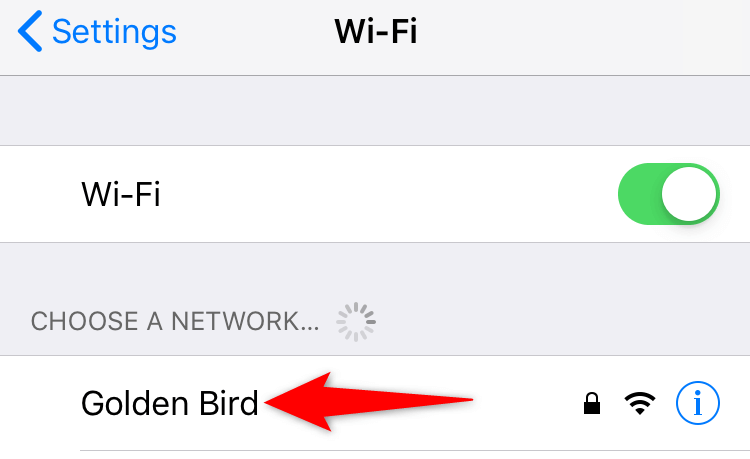
สลับระหว่าง Wi-Fi และข้อมูลมือถือบน Android
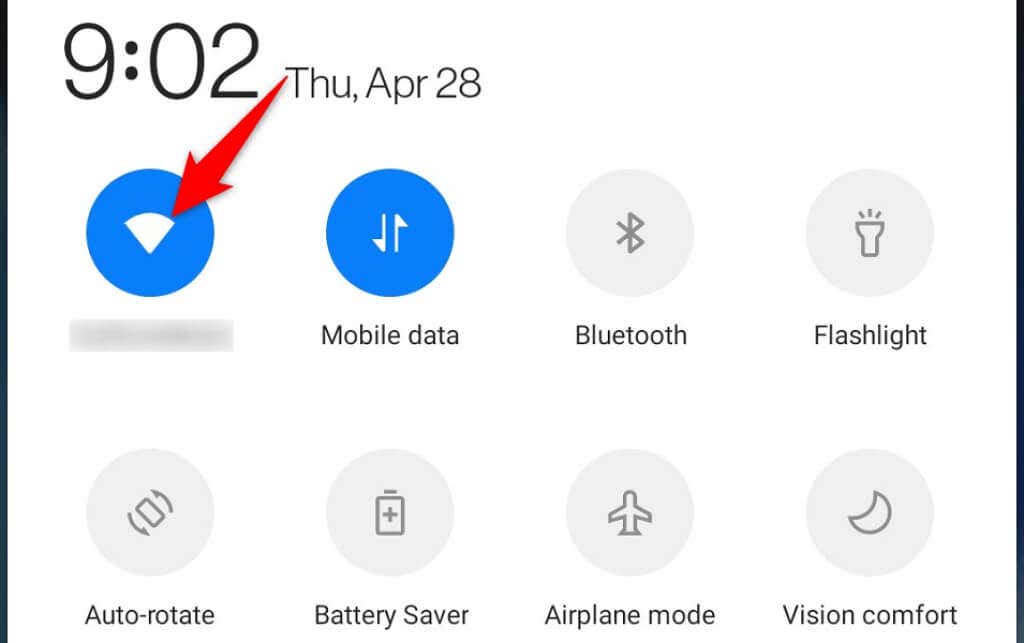
ปิดบริการ VPN ของคุณ
แอป วีพีพีเอ็น กำหนดเส้นทางการรับส่งข้อมูลอินเทอร์เน็ตในโทรศัพท์ของคุณผ่านเซิร์ฟเวอร์ของบุคคลที่สาม ซึ่งบางครั้งอาจทำให้เกิดปัญหากับแอปต่างๆ ได้ ซึ่งอาจส่งผลต่อความสามารถของ Instagram ในการโหลดและแสดงเนื้อหา
ดังนั้น คุณควรปิดการใช้งานบริการ VPN ในโทรศัพท์ของคุณชั่วคราวและดูว่า Instagram ใช้งานได้หรือไม่ หากแอปใช้งานได้ คุณจะต้องปิด VPN ไว้ขณะใช้งาน Instagram
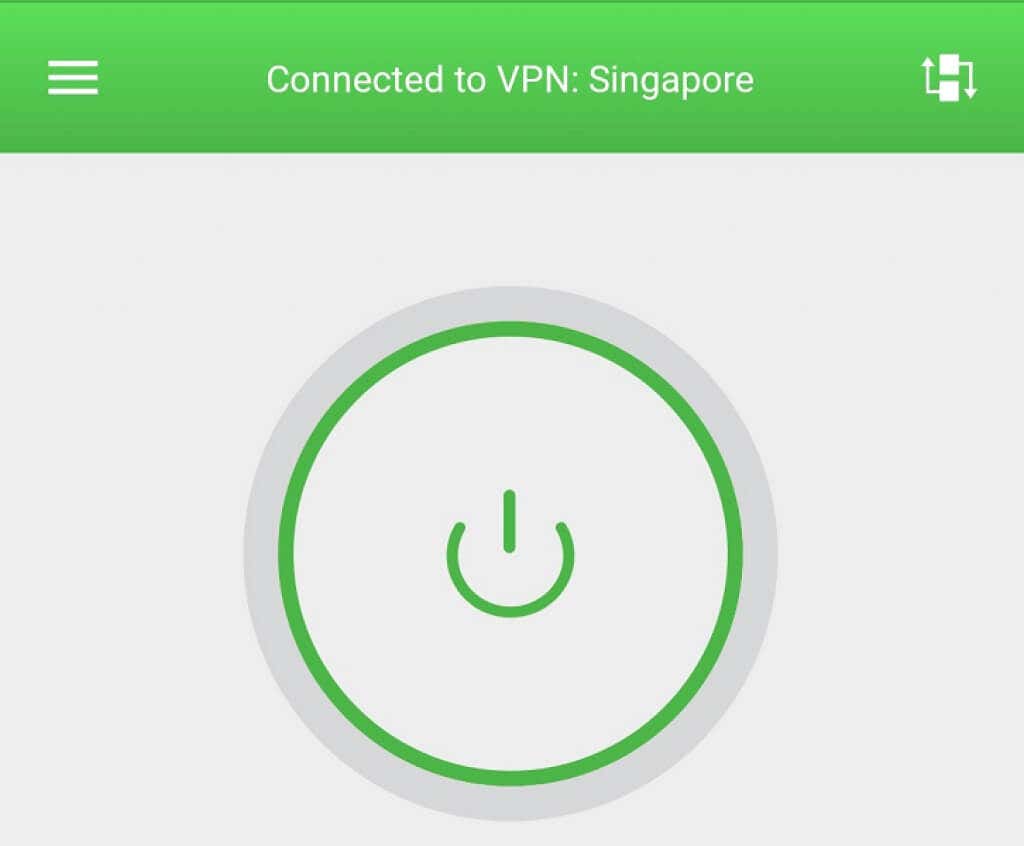
หากคุณยังคงได้รับข้อความ “ไม่สามารถโหลดรูปภาพได้ ข้อความแสดงข้อผิดพลาดแตะเพื่อลองอีกครั้ง โปรดอ่านต่อเพื่อดูวิธีแก้ไขเพิ่มเติม
ออกจากระบบและกลับเข้าสู่บัญชีของคุณใน Instagram
เมื่อคุณประสบปัญหาในการโหลดเนื้อหาหรือปัญหาบัญชีอื่นๆ โทรศัพท์ของคุณจะมีมูลค่า ออกจากระบบและกลับเข้าสู่แอพ Instagram ซึ่งช่วยให้แอปสร้างการเชื่อมต่อกับบัญชีของคุณบนเซิร์ฟเวอร์ของ Instagram ได้อีกครั้ง และแก้ไขปัญหาการซิงค์เล็กน้อย
เก็บรายละเอียดการเข้าสู่ระบบ Instagram ของคุณไว้ให้ใกล้มือ เนื่องจากคุณจะต้องใช้ข้อมูลเหล่านี้เพื่อกลับเข้าสู่บัญชีของคุณ.
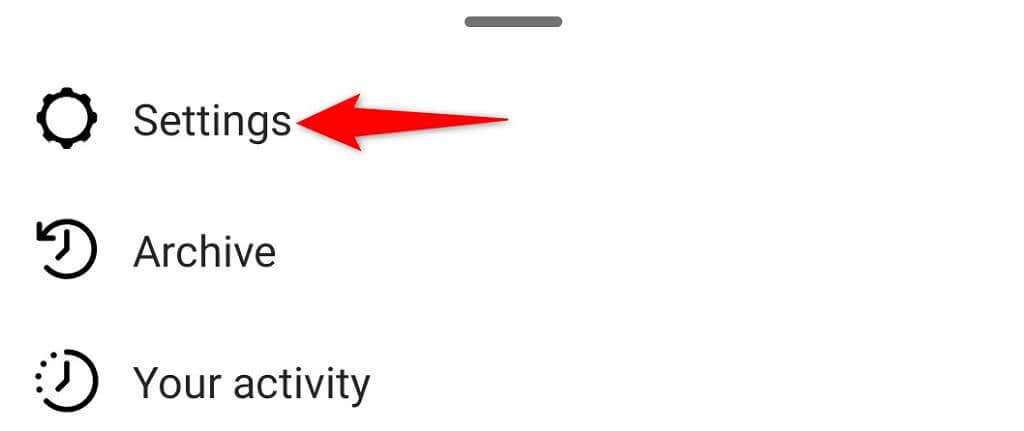
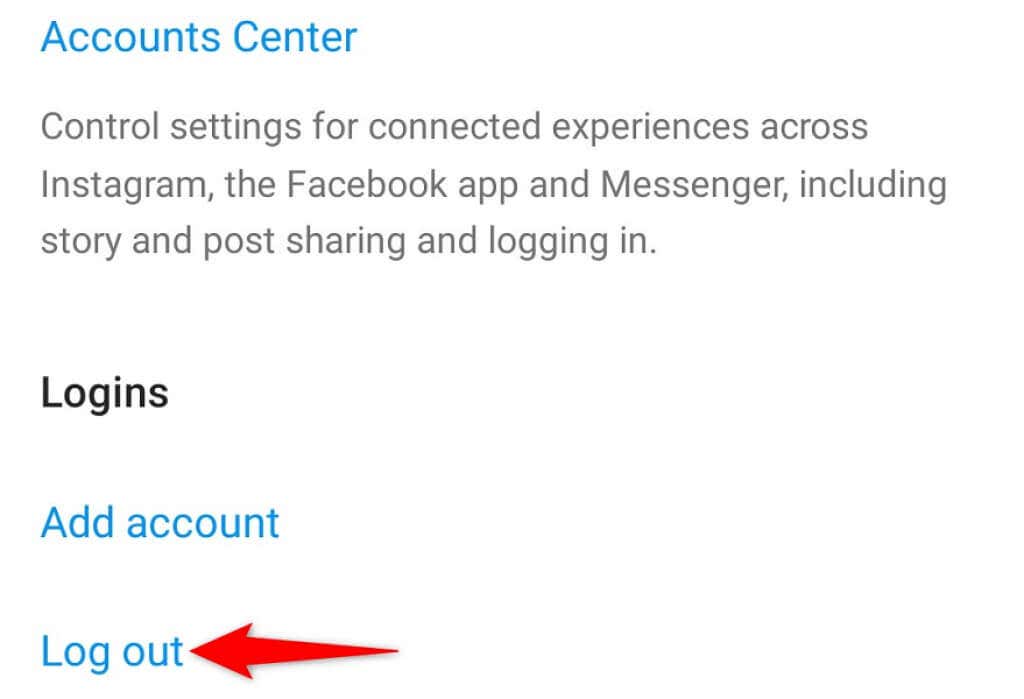
ล้างแคชของ Instagram บนโทรศัพท์ของคุณ
Instagram จัดเก็บไฟล์ชั่วคราว (หรือที่เรียกว่าแคช) บนโทรศัพท์ของคุณเพื่อเพิ่มความเร็วและปรับปรุงประสบการณ์การใช้แอพของคุณ ไฟล์เหล่านี้บางครั้งอาจกลายเป็นปัญหาและทำให้แอปทำงานผิดปกติ
ไฟล์แคชของคุณอาจเสียหาย ติดไวรัสหรือมัลแวร์ หรือมีปัญหาอื่นๆ โชคดีที่คุณสามารถ ล้างไฟล์เหล่านี้ทั้งหมด โดยไม่กระทบต่อข้อมูลส่วนบุคคลของคุณ แอปของคุณจะทำงานตามที่คุณต้องการ
คุณสามารถล้างไฟล์แคชของ Instagram บนโทรศัพท์ Android เท่านั้น เนื่องจาก iPhone ไม่อนุญาตให้คุณทำเช่นนั้น
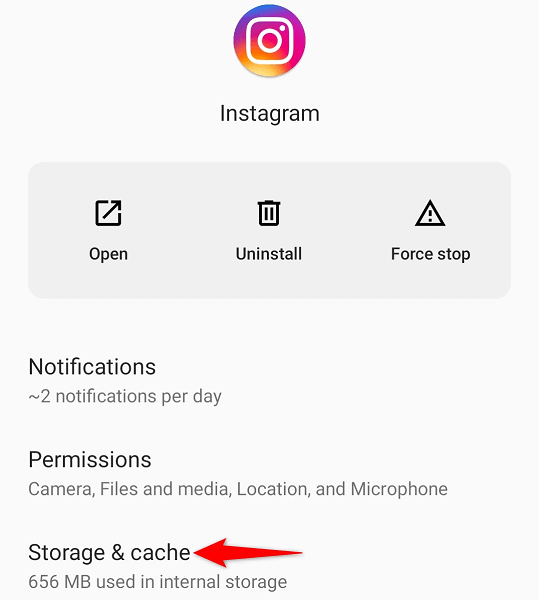
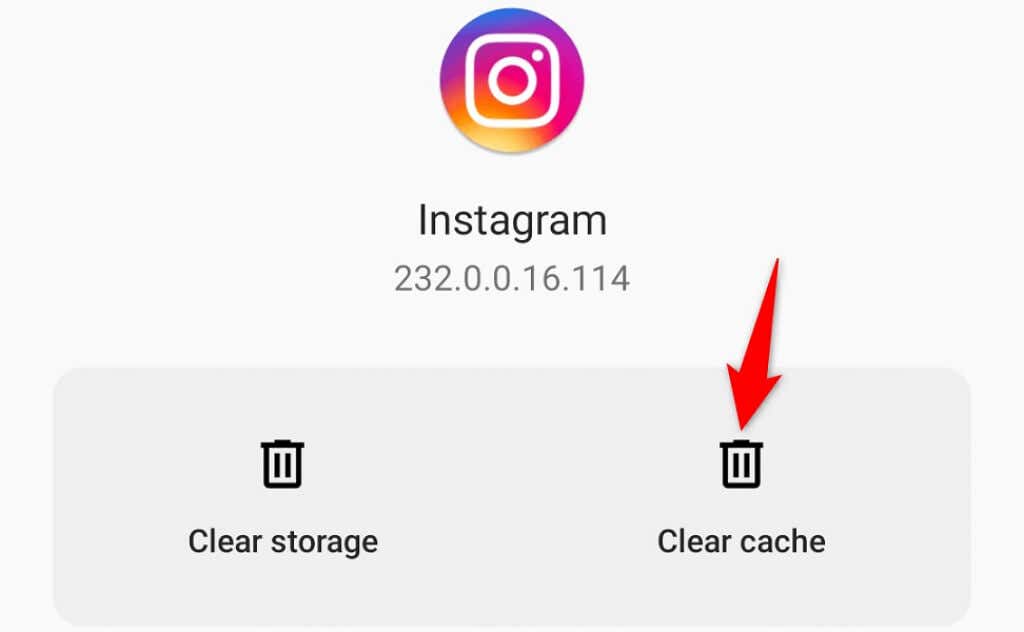
อัปเดต Instagram บน iPhone หรือโทรศัพท์ Android ของคุณ
เช่นเดียวกับคอมพิวเตอร์ของคุณ สิ่งสำคัญคือ อัปเดตแอปในโทรศัพท์ของคุณให้ทันสมัยอยู่เสมอ วิธีนี้ช่วยให้คุณแก้ไขข้อบกพร่องต่างๆ ในแอปรุ่นเก่าและเข้าถึงฟีเจอร์ล่าสุดของแอปได้
คุณสามารถอัปเดต Instagram บนทั้ง iPhone และโทรศัพท์ Android ได้ฟรี คุณจะใช้ App Store ที่เกี่ยวข้องเพื่อดาวน์โหลดและ ติดตั้งการอัปเดตแอป.
อัปเดต Instagram บน iPhone
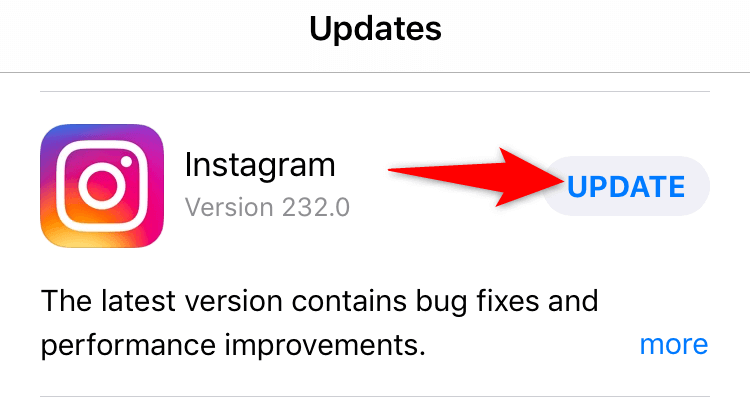
อัปเดต Instagram บน Android
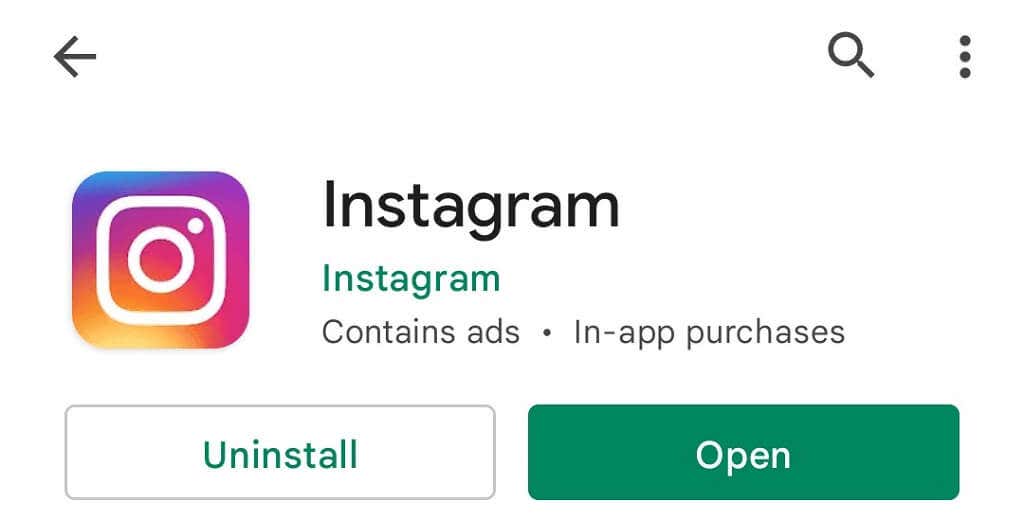
ติดตั้ง Instagram อีกครั้งบน iPhone หรือโทรศัพท์ Android ของคุณ
หากคุณยังคงประสบปัญหา “ไม่สามารถโหลดรูปภาพของ Instagram ได้” ข้อผิดพลาดแตะเพื่อลองอีกครั้ง ไฟล์หลักของแอปของคุณอาจเสียหาย สิ่งนี้เกิดขึ้นได้จากหลายสาเหตุ รวมถึงโทรศัพท์ของคุณติดไวรัส
วิธีที่รวดเร็ววิธีหนึ่งในการแก้ไขไฟล์ระบบของแอปคือ ถอนการติดตั้งและติดตั้งแอปใหม่ บนโทรศัพท์ของคุณ การทำเช่นนี้จะล้างไฟล์ที่มีอยู่ของแอปและนำไฟล์ใหม่มาจาก App Store
หลังจากที่คุณติดตั้งแอปใหม่แล้ว คุณสามารถเข้าสู่ระบบบัญชีของคุณและเข้าถึงเนื้อหาของคุณได้
ติดตั้ง Instagram อีกครั้งบน iPhone
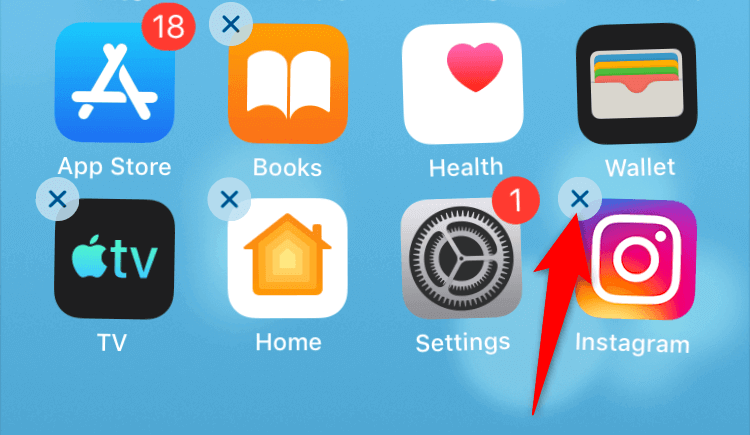
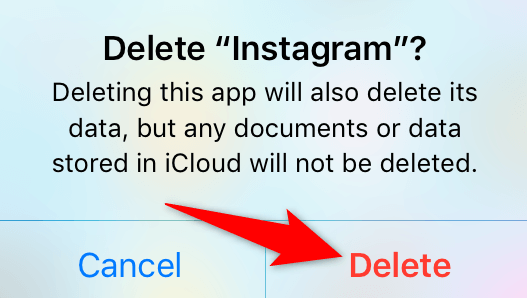
ติดตั้ง Instagram อีกครั้งบน Android
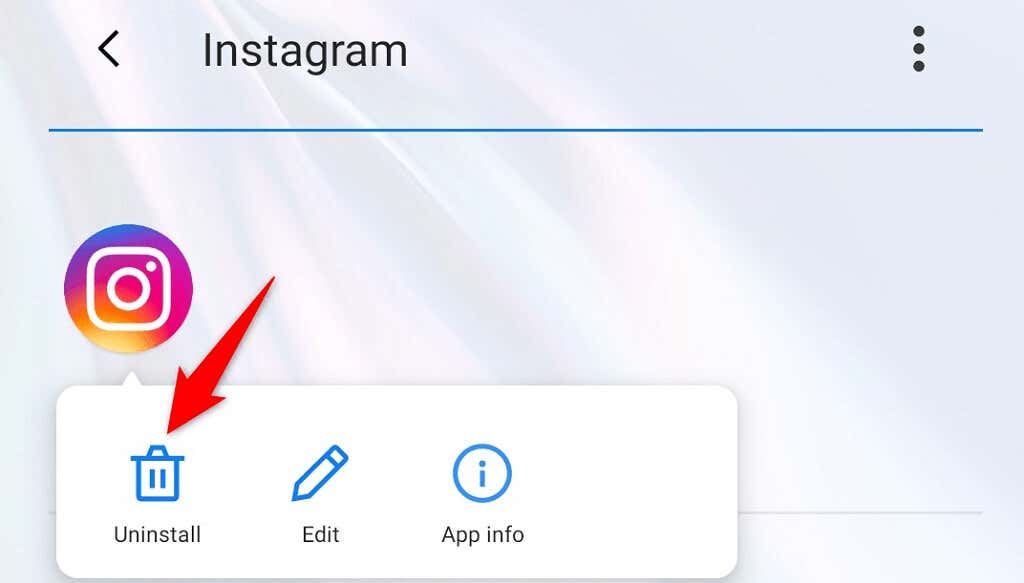
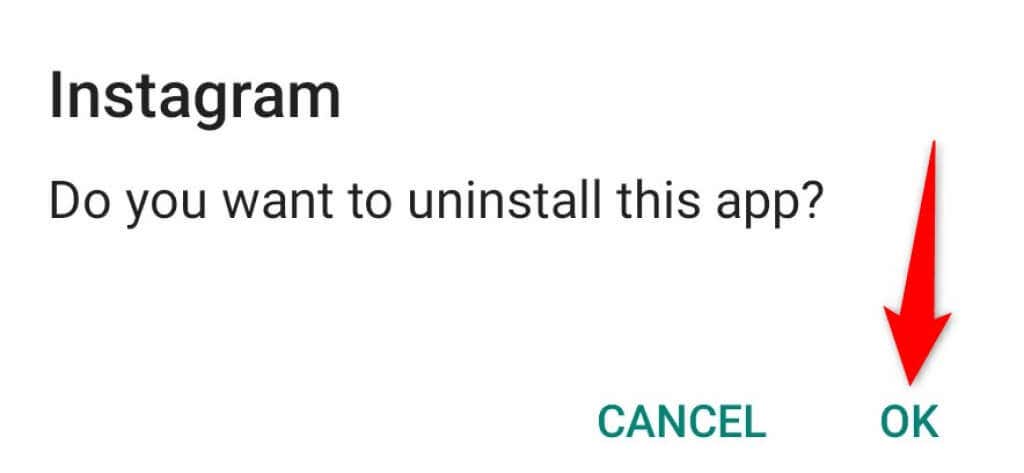
ล้างข้อมูลการติดตั้งเฟิร์มแวร์บนโทรศัพท์ของคุณ
หากคุณยังไม่สามารถให้ Instagram โหลดรูปภาพและวิดีโอได้ แสดงว่าเฟิร์มแวร์ของโทรศัพท์ของคุณอาจมีปัญหา ปัญหาเช่นนี้แก้ไขได้ด้วยการติดตั้งเฟิร์มแวร์บนอุปกรณ์อีกครั้ง.
คุณสามารถ ล้างการติดตั้ง iOS บน iPhone ของคุณ เพื่อแก้ไขปัญหาได้ บน Android แฟลชเฟิร์มแวร์ดั้งเดิม บนโทรศัพท์ของคุณเพื่อแก้ไขปัญหาของ Instagram โปรดจำไว้ว่า คุณจะสูญเสียข้อมูลโทรศัพท์ทั้งหมดเมื่อคุณล้างการติดตั้งเฟิร์มแวร์
Google ควรช่วยคุณค้นหาคำแนะนำที่อธิบายวิธีติดตั้งระบบปฏิบัติการเวอร์ชันใหม่ทั้งหมดบนรุ่น Android ของคุณ ขั้นตอนจะแตกต่างกันไปตามรุ่นอุปกรณ์
ใช้ Instagram บนเว็บ
เมื่อทุกสิ่งทุกอย่างไม่ได้ผล วิธีสุดท้ายของคุณในการเข้าถึงและดูฟีด Instagram ของคุณคือการใช้บริการบนเว็บ Instagram มีเวอร์ชันเว็บ ที่คุณสามารถเข้าถึงได้จากเว็บเบราว์เซอร์
เวอร์ชันนี้ให้คุณเข้าถึงฟีเจอร์เกือบทั้งหมดที่คุณมีในแอพของ Instagram คุณสามารถส่งและรับข้อความ ดูรูปภาพและวิดีโอ และเปลี่ยนการตั้งค่าบัญชีต่างๆ ได้โดยใช้เวอร์ชันเบราว์เซอร์ของ Instagram
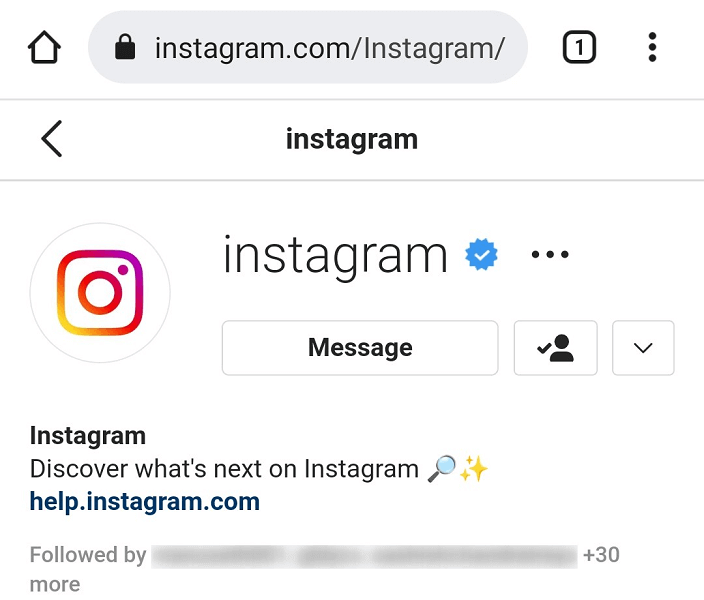
คุณสามารถเข้าถึง อินสตาแกรมสำหรับเว็บ โดยใช้ลิงก์ต่อไปนี้: https://www.instagram.com/
ให้ Instagram โหลดเนื้อหาจริงและไม่ใช่ข้อความแสดงข้อผิดพลาด
เมื่อ Instagram ไม่สามารถเข้าถึงเนื้อหาที่คุณเลือกได้ แอปจะแสดงข้อความ “ไม่สามารถโหลดรูปภาพได้ ข้อผิดพลาดแตะเพื่อลองอีกครั้ง” ซึ่งมักเกิดขึ้นเนื่องจากปัญหาเครือข่าย แต่ระบบโทรศัพท์ของคุณก็อาจเป็นสาเหตุของปัญหาได้เช่นกัน
คุณควรจะสามารถ แก้ไขปัญหา Instagram ของคุณ โดยใช้วิธีการที่อธิบายไว้ข้างต้น จากนั้น คุณจะสามารถเข้าถึงรูปภาพและวิดีโอทั้งหมดของคุณเองรวมถึงของผู้อื่นได้
.